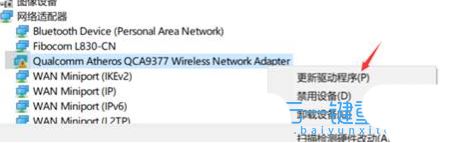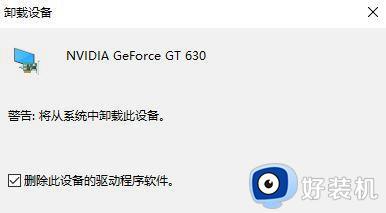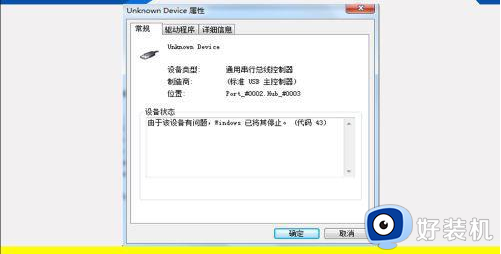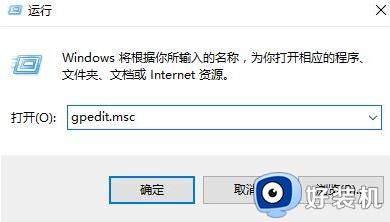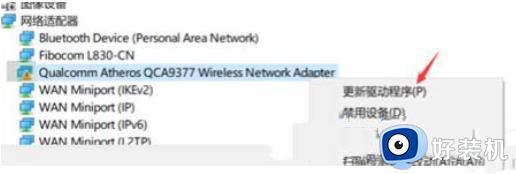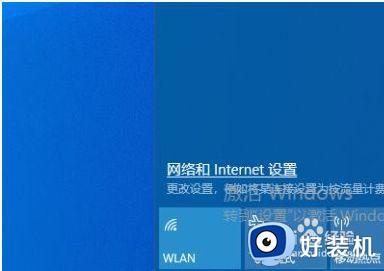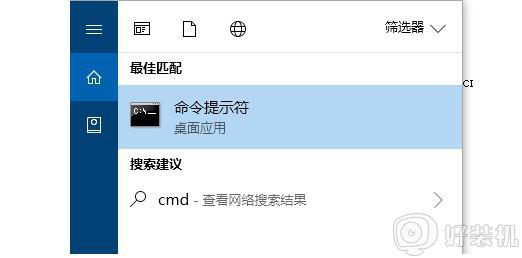win10网卡设备无法启动代码10怎么回事 win10网卡显示设备无法启动代码10如何处理
近日有部分雨林木风win10旗舰版系统用户遇到这样一个问题,就是在查看设备管理器的时候,发现网卡设备无法启动代码10,导致网卡无法正常使用网络连接不了,遇到这样的问题该怎么办呢,接下来就给大家讲解一下win10网卡显示设备无法启动代码10的详细处理方法。
方法如下:
1、设备管理器找到有问题的网卡设备,右击选择【更新驱动程序】。
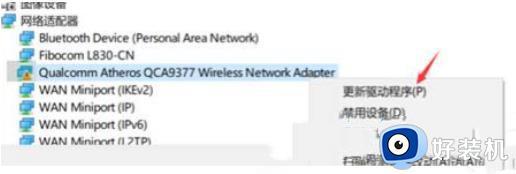
2、选择【浏览我的计算机以查找驱动程序软件】。
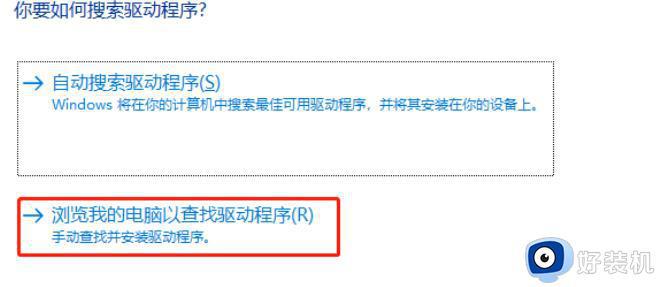
3、选择【让我从计算机上的可用驱动程序列表中选取】。
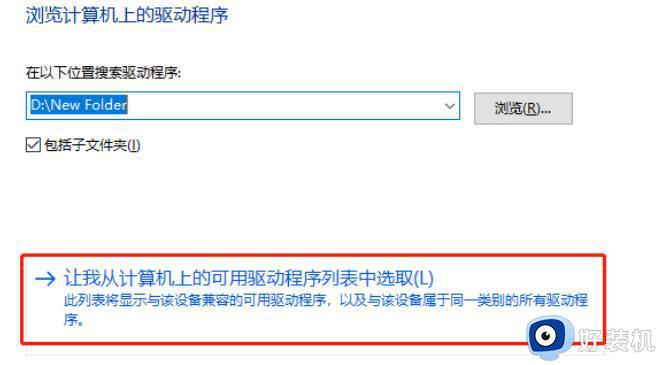
4、确认勾选【显示兼容硬件】,在框内【选择对应的网卡】,选择【下一步】。
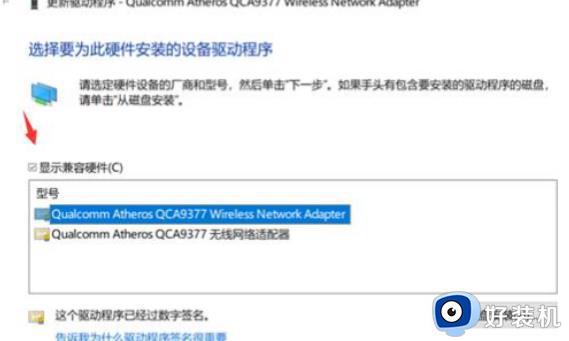
5、点【下一步】等待安装完成即可,然后观察网卡驱动状态是否正常。
6、如果依旧,关机状态下。可以去掉电源线和设备线,长按开机键【10】秒,重复【3】次,释放下主板静电,然后再开机尝试下,不一定立即生效,后续观察10-15分钟看看。
7、如果上述操作依旧,右击【卸载驱动】,勾选【删除此设备】,重启电脑。
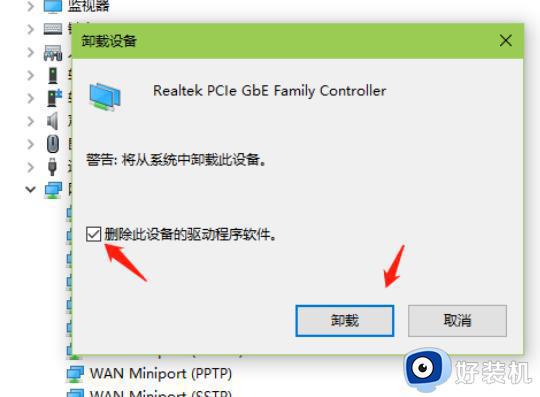
8、都无效的话,建议卸载近期系统更新,或者备份重置系统。
关于win10网卡设备无法启动代码10的详细解决方法就给大家介绍到这里了,有遇到一样情况的用户们可以参考上述方法步骤来进行解决吧。